Excelで利益率表を作成する:利益率推移表とグラフの作成方法
月別の売上金額と粗利益から利益率を計算し、折れ線グラフを作成する手順を掲載しています。
利益率とは、売上高に対する粗利益の割合のことです。
なので利益率が低ければ、売上高がいくら高くても儲からないので、その場合は薄利多売の方向に進みます。
このように経営の重要な指標となるので、商品別や支店別などで利益率表を作成し、グラフ化で見易くするなどして分析を行います。
グラフ入門の「グラフの作り方」を掲載していますので、ご一読ください。
グラフ作成Tipsメニューに戻る
利益率表の作成
タイトルは「利益率表」にし、年度と商品名を表示しています。
利益率の元になる表は、1月から6月で売上金額と粗利益のデータを入力しています。
ここでは1つ商品にしていますが、店舗別や品種別などに変更し分析してください。
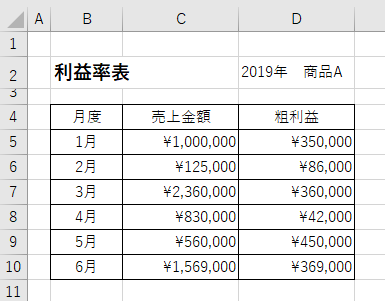
利益率の計算式は「(粗利益÷売上金額)×100」です。
E5セルに計算式「=D5/C5」を入力します。
パーセント計算は後でセルの書式設定で行います。
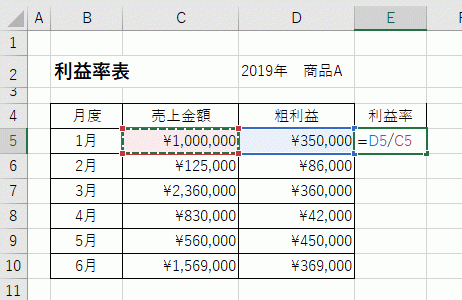
- 下のセルにコピーします。
- 利益率のセルを選択した状態で、リボンの[ホーム]~数値グループの[%]をクリックします。
- 小数点以下の表示桁数を変更します。
- 項目名を含めた利益率のセル範囲を選択し、格子罫線を引きます。
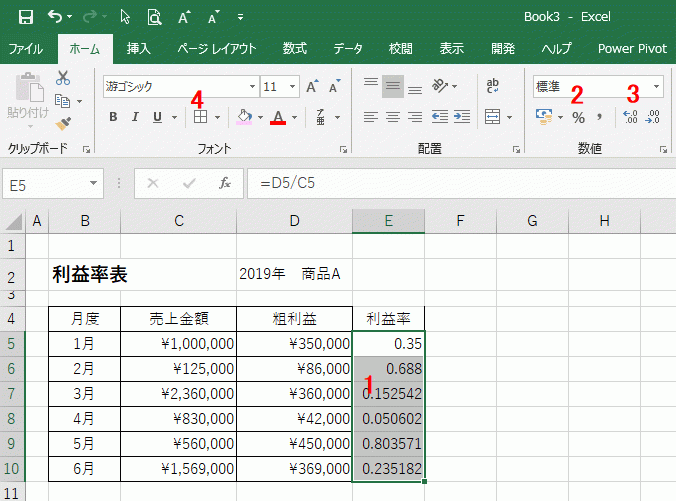
利益率の推移を表す折れ線グラフを作成する
- 項目名も含めて月度のセル範囲を選択します。
- Ctrlキーを押しながら、利益率のセル範囲を選択します。
- リボンの[挿入]~グラフ グループの[折れ線/面グラフの挿入]~2-D折れ線の左上の[折れ線]をクリックします。
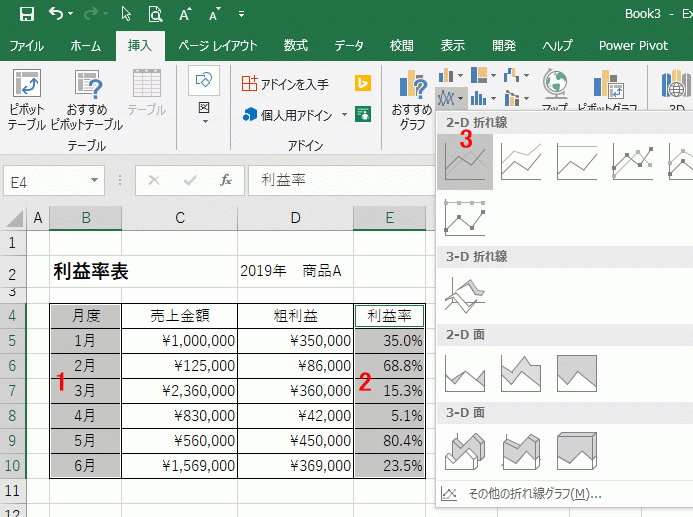
これで下画像のように折れ線グラフが作成できました。
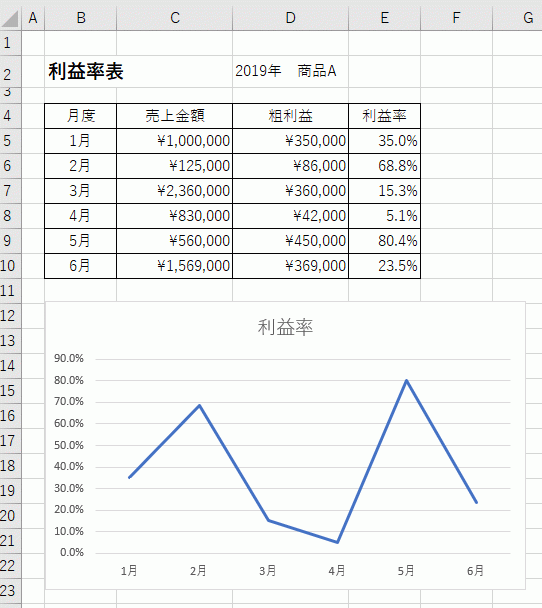
「グラフ タイトル」を修正します。
「利益率表(2019年 商品)」としてカッコ内のフォントサイズを小さくしています。
これはカッコ内のみ選択し、フォントサイズを変更することで可能です。
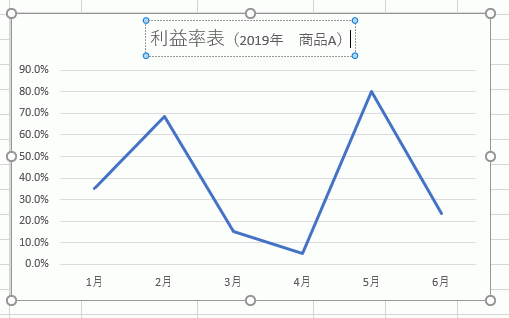
グラフにメリハリがないので枠を設定します。
グラフ内をダブルクリックし、グラフ エリアの書式設定を表示します。
塗りつぶしと線タブを選択し、枠線の色と幅を設定します。
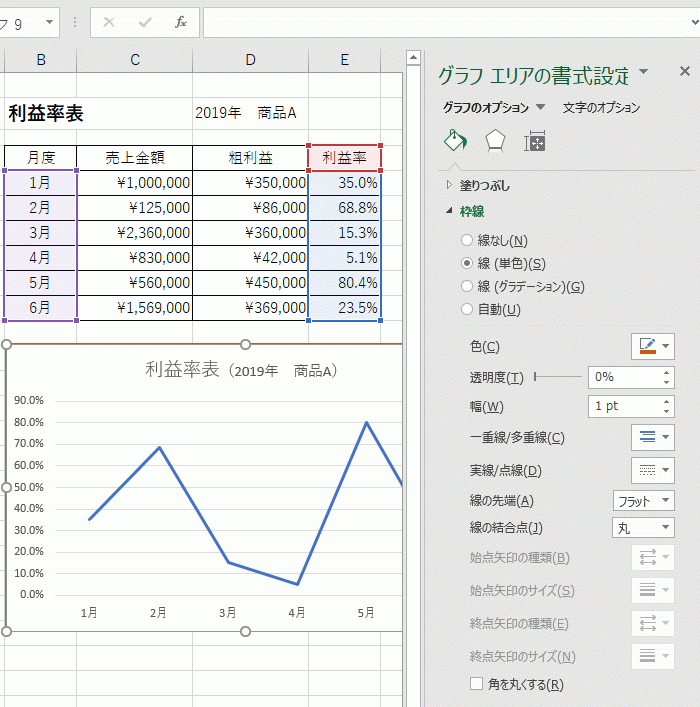
完成したグラフ付の利益率表です。
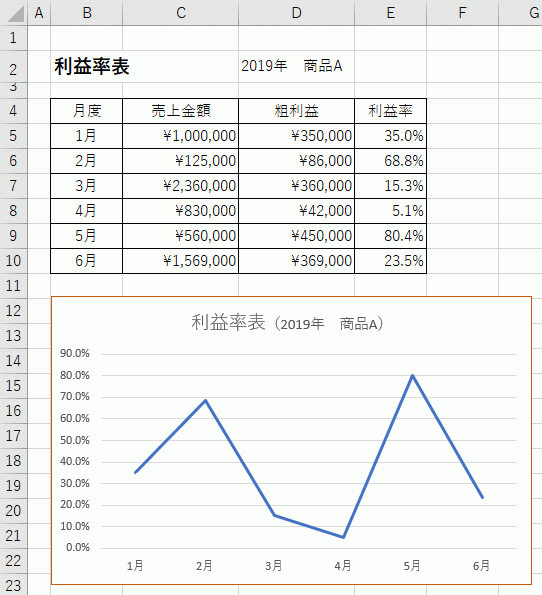
グラフ作成Tipsメニューに戻る
■■■
このサイトの内容を利用して発生した、いかなる問題にも一切責任は負いませんのでご了承下さい
■■■
当ホームページに掲載されているあらゆる内容の無許可転載・転用を禁止します
Copyright (c) Excel-Excel ! All rights reserved